據報道,微軟在西班牙巴塞羅那舉行了TechED歐洲大會。Windows開發部門負責人Joe Belfiore展示了一系列Win10系統的新元素,包括了最新的觸摸板手勢功能。下面就對Win10系統新觸摸板手勢功能進行介紹。
現在我們就來詳解Joe Belfiore在demo中演示的觸摸板手勢
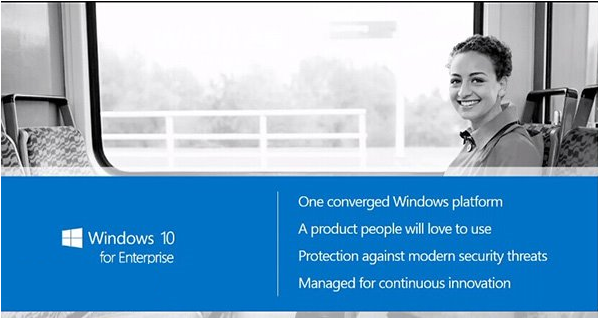
微軟Joe Belfiore講到:
“在過去,觸控板相關開發進行的十分困難,因為往往都是OEM廠商來定制它們。現在,我們為Windows10帶來了對觸控板的進一步支持,用戶可以使用手勢來操作觸控板,提高使用效率。”
本次只演示了四個觸摸板手勢
顯示桌面:三個手指同時在觸控板向下滑動,所有窗口最小化,顯示桌面。等同於鼠標點擊桌面右下角。
顯示全部窗口:執行上述動作後所有窗口已經最小化,三個手指在觸控板向上滑動,所有窗口恢復顯示。等同於又點擊了一次桌面右下角。
任務視圖:在未執行顯示桌面的情況下直接將三個手指向上滑動,任務視圖出現。
Windows Flip:三個手指向左或向右滑動進行選擇窗口,松開手指以確定選擇,同時可以切換虛擬桌面。等同於Alt+Tab。
此次demo中展出的功能也許只是觸摸板手勢中的一部分,相信微軟會不斷完善Win10系統使之更貼近用戶習慣。